 |
Créer un
document électronique pour le diffuser
Par Toussaint Frédéric |
 |
Créer un
document électronique pour le diffuser
Par Toussaint Frédéric |
E t a p e 6 :
Problèmes de copyright et sources d'images
Il existe des millions d'images sur Internet, mais cela ne nous donne pas pour autant le droit de les utiliser sans autorisation de la part de leur auteur. Par exemple l'image de la moto précédente a été introduite dans ce document avec l'autorisation de son auteur, un lien vers son adresse électronique le précise.Il existe des banques d'images plus ou moins libres de droits, d'autres, en font leur commerce comme les principales agences de presse.
Principaux sites d'images gratuites :
Pour obtenir une image à partir de son navigateur, il suffit de faire un clic droit sur l'image à télécharger et de sélectionner "Enregistrer l'image sous..." en lui précisant l'emplacement où doit être téléchargée l'image.http://gimp-savvy.com/PHOTO-ARCHIVE/index.html (avec de belles images de la Nasa) http://www.grics.qc.ca/bips/ des images à but pédagogique de nos collègues canadiens http://195.221.249.130/Pointeurs/liens-img/peda.htm Cette page regroupe plusieurs liens vers des images à but pédagogiques http://195.221.249.130/Pointeurs/liens-img/moteurs.htm Cette page regroupe des liens vers les principaux moteurs de recherche d'images. Découpage et redimensionnement
Nous allons réaliser un cas simple d'une image téléchargée, qui doit être redimensionnée. Pour retravailler des images il existe plusieurs logiciels plus ou moins chers. Le ténor du marché est Adobe Photoshop (env 6000 F), il existe aussi Corel Photopaint (env 3000 F) ou PaintShopPro (env 1000 F). Comme toutes ces solutions sont onéreuses, nous préférerons utiliser The Gimp qui offre l'avantage de posséder plus de fonctions que Photoshop et qui est un logiciel Libre (donc gratuit et à code source ouvert). Ce logiciel est livré avec toutes les distributions modernes de Linux ou est disponible pour Microsoft Windows à l'adresse suivante : http://www.gimp.org/win32.Le seul inconvénient du Gimp est qu'il est conçu comme un logiciel professionnel et son approche peut faire fuir les débutants face à sa complexité. Néanmoins, dans l'exemple suivant, nous nous limiterons à des choses simples. Il existe une série de didacticiels en Français (19 à ce jour) disponibles sur linuxgraphic.org , ils couvrent les principales fonctions du programme.
Pour illustrer cet exemple nous allons travailler sur l'image ci-dessous que nous allons d'abord réduire pour ensuite y ajouter une ombre portée avant de l'intégrer dans notre document.

Vous pouvez télécharger cette image par un clic droit sur l'image affichée dans votre navigateur, vous pouvez la stocker dans le répertoire /pain/images de notre exemple.
Nous pouvons lancer le gimp et ouvrir une image (par le menu fichier->ouvrir de la boite à outils) , le Gimp possède une interface multi-fenêtres très particulière, mais elle est très pratique. La majorité des fonctions sont disponibles via un menu qui s'appelle par un clic droit sur une image ouverte.
Quand votre image est ouverte vous devriez obtenir un bureau qui ressemble à cela :
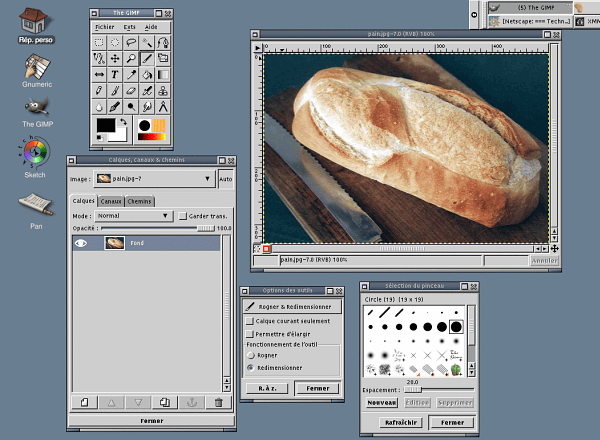
La boite à outil du Gimp est la fenêtre qui contient tous les icônes, les autres boites ouvertes sont les buses (avec les cercles), la boite des calques (avec la vignette de l'image) et les options des outils. Pour cet exemple nous n'aurons besoin que la boite à outils et la boite des calques.Nous allons commencer par redimensionner notre image :
Faites un clic droit sur l'image et dans le menu qui apparaît et sélectionnez "Image-->Echelle de l'image" une boite de dialogue nous demande des précisions supplémentaires :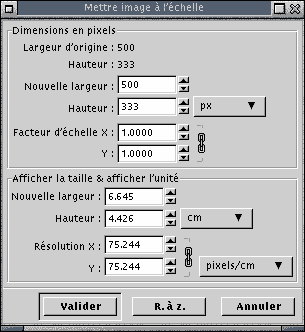 Nous allons lui attribuer une taille de 220 pixels de large, la hauteur restera proportionnée automatiquement, il ne reste qu'à valider.
Nous allons lui attribuer une taille de 220 pixels de large, la hauteur restera proportionnée automatiquement, il ne reste qu'à valider.
|
|